
Bạn có thể làm nhiều việc với trợ lý giọng nói Alexa của Amazon và giờ đây, nhờ tích hợp nhà thông minh mới, bạn có thể điều khiển Bộ điều nhiệt Nest Learning của mình.
Tại sao bạn muốn làm điều này
LIÊN QUAN: Bạn có nên mua bộ điều nhiệt Nest Learning của Google không?
Trong nhiều bài viết của chúng tôi ở đây tại How-To Geek, chúng tôi mở đầu với phần giải thích nhanh về lý do tại sao bạn muốn làm điều gì đó và lợi ích bạn nhận được khi làm theo hướng dẫn của chúng tôi. Trong trường hợp này, lý do đặc biệt đơn giản, vì nó dựa trên khoản đầu tư mà bạn đã thực hiện vào công nghệ nhà thông minh.
Bạn mua một bộ điều nhiệt thông minh vì bạn muốn lôi điện thoại ra để kiểm tra nhiệt độ và điều chỉnh nó mà không cần đi ngang qua nhà. Bạn mua một Echo bởi vì bạn không muốn lôi điện thoại ra để làm gì, bạn chỉ muốn hét ra lệnh với trợ lý giọng nói luôn sẵn sàng của mình. Kết hợp cả hai có nghĩa là bạn có thể hét lên với bộ điều nhiệt của mình. Điều này tương lai sẽ như thế nào, và bây giờ bạn có thể sống trong đó.
Những gì bạn cần
Để làm theo hướng dẫn này, bạn sẽ có hai điều mới. Đầu tiên, và rõ ràng nhất, bạn sẽ cần một Nest Learning Thermostat . Tích hợp Alexa hoạt động với cả ba thế hệ máy điều nhiệt Nest, vì vậy bất kỳ kiểu máy nào cũng vậy.
Thứ hai, bạn sẽ cần một thiết bị hỗ trợ Alexa. Mặc dù hầu hết mọi người nghĩ về sự phổ biến Amazon Echo khi họ nghĩ về Alexa, bạn cũng có thể truy cập trợ lý giọng nói Alexa thông qua Amazon Fire TV (Thế hệ thứ 2 trở lên), Amazon Tap và Amazon Echo Dot . (Mặc dù với Fire TV và Tap, chế độ trợ lý bằng giọng nói không phải luôn bật, mà thay vào đó là chạm để sử dụng.)
Cách liên kết Nest của bạn và Alexa
Để liên kết bộ điều nhiệt Nest của bạn với hệ thống Alexa, bạn cần sử dụng ứng dụng Alexa dành cho thiết bị di động trên điện thoại hoặc máy tính bảng của mình hoặc truy cập echo.amazon.com trong trình duyệt web của bạn. Ngay cả khi bạn thường sử dụng ứng dụng Alexa, chúng tôi khuyên bạn nên sử dụng giao diện trình duyệt cho hướng dẫn này, vì việc nhập thông tin đăng nhập thoải mái hơn nhiều trên bàn phím đầy đủ.
Cấp cho Alexa Quyền truy cập Nest
Sử dụng menu bên trái, chọn “Nhà thông minh”.
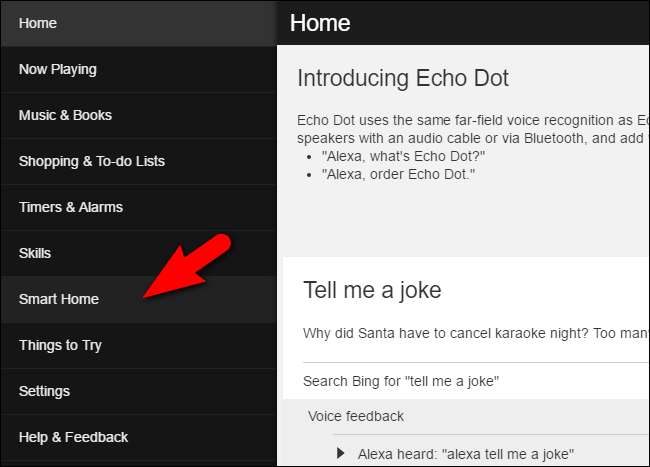
Trong menu “Nhà thông minh”, cuộn xuống phần thứ hai có nhãn “Liên kết thiết bị” và tìm mục Nest. Chọn “Liên kết với Nest”.
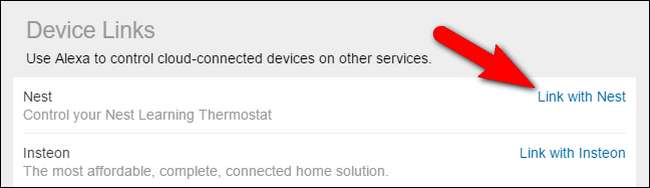
Nhấp vào liên kết sẽ đưa bạn đến một trang tại home.nest.com nơi bạn sẽ được nhắc cho phép Amazon truy cập vào tài khoản Nest của bạn. Nhấp vào “Tiếp tục”.
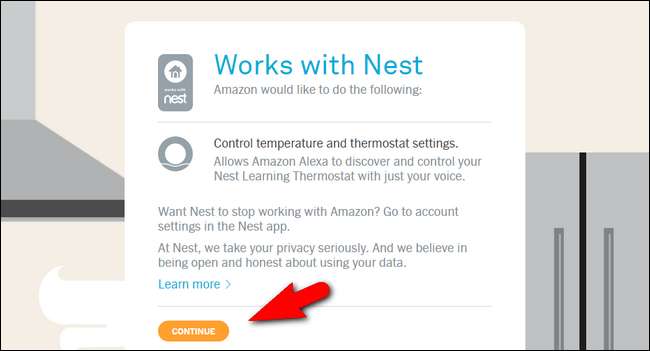
Khi được nhắc, hãy đăng nhập vào tài khoản của bạn bằng thông tin đăng nhập Nest. Sau khi đăng nhập thành công, bạn sẽ thấy thông báo xác nhận sau.
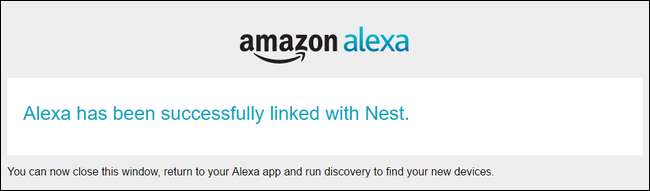
Bạn có thể xác nhận hai lần liên kết Alexa-to-Nest đã thành công bằng cách xem lại menu Smart Homes.
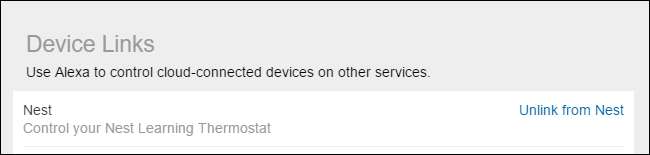
Giờ đây, liên kết trong mục Nest sẽ có nội dung là “Hủy liên kết khỏi Nest” thay vì “Liên kết với Nest”.
Tìm kiếm Tổ
Trong phần trước, chúng tôi đã cho phép hệ thống Alexa / Amazon và hệ thống Nest nói chuyện. Bây giờ chúng tôi cần tìm kiếm bộ điều nhiệt Nest thực tế của mình để liên kết nó với hệ thống Alexa của chúng tôi.
Trong ứng dụng Alexa, trong cùng menu phụ Nhà thông minh mà chúng ta vừa ở, bạn sẽ tìm thấy một phần có nhãn “Thiết bị” ở dưới cùng. Chọn liên kết có nhãn “Khám phá thiết bị”.

Sau khoảng một phút tìm kiếm, bộ điều nhiệt Nest của bạn sẽ xuất hiện trong danh sách Thiết bị.
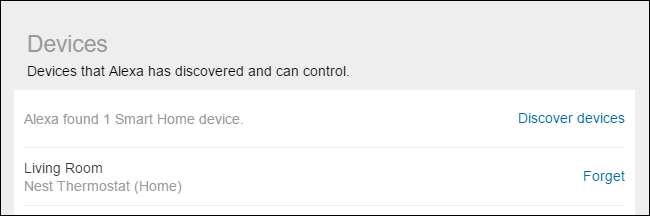
Xin lưu ý rằng tên của bộ điều nhiệt được kế thừa từ Nest dựa trên những gì bạn đã đặt tên cho Nest trong quá trình thiết lập ban đầu. Thông thường, tên được đặt theo căn phòng mà Nest được lắp đặt (vì đó là điều mà phần mềm cài đặt Nest khuyến khích bạn sử dụng).
Cách điều chỉnh tổ của bạn bằng Alexa
Bây giờ Nest và Alexa của bạn đang nói chuyện, bạn có thể sử dụng nhiều lệnh ngôn ngữ tự nhiên để điều khiển Nest. Để sử dụng các lệnh, bạn cần giải quyết chúng theo tên của bộ điều nhiệt - bộ điều nhiệt của chúng tôi có tên là “Phòng khách”, nếu bộ điều nhiệt của bạn có tên là “Văn phòng”, “Tầng dưới” hoặc tương tự, hãy thay thế tên tương ứng trong các lệnh sau.

Điều hữu ích cần lưu ý là trừ khi bạn có nhiều máy điều nhiệt Nest trong nhà, thì thông thường bạn không cần phải nhắc đến tên máy điều nhiệt.
Bạn có thể điều chỉnh nhiệt độ lên hoặc xuống bằng các lệnh chung như:
Alexa, tăng nhiệt độ lên. [This will increase the temperature 2 degrees.]
Alexa, giảm nhiệt độ xuống. [This will lower the temperature 2 degrees.]
Bạn cũng có thể hướng dẫn Alexa điều chỉnh nhiệt độ theo một mức cụ thể hoặc các điểm đặt cụ thể:
Alexa, [lower/raise] nhiệt độ bằng [X] độ.
Alexa, đặt nhiệt độ thành [X] độ.
Alexa, đặt [thermostat name] đến [X] độ.
Phần lớn, bạn có thể sử dụng bất kỳ cụm từ ngôn ngữ tự nhiên nào liên quan đến tăng, giảm, nâng, hạ, tăng hoặc giảm sẽ kích hoạt thành công hành động tương ứng trên bộ điều nhiệt Nest. Trên thực tế, chỉ có một lệnh mà chúng tôi không bao giờ có thể hoạt động đúng và có vẻ như đó không thực sự là một lệnh có sẵn: “Alexa, nhiệt độ [thermostat name] là bao nhiêu?”
Bất chấp những nỗ lực hết sức của chúng tôi để chỉ cần Alexa nói "Máy điều nhiệt được đặt ở 65 độ" hoặc bất kỳ loại phản hồi kiểm tra trạng thái nào khác, bất kể chúng tôi diễn đạt câu hỏi như thế nào, cô ấy luôn giải thích nó là "Nhiệt độ bên ngoài là bao nhiêu?" và sẽ nhanh chóng cung cấp cho chúng tôi báo cáo thời tiết về mã vùng của chúng tôi.
Lưu ý cuối cùng, có một số trường hợp cụ thể khi bạn không thể sử dụng Alexa để điều khiển bộ điều nhiệt Nest. Nếu bộ điều nhiệt Nest của bạn được đặt thành Đi vắng, Tự động đi vắng hoặc đã bị Tắt, thì bạn không thể kích hoạt bất kỳ thay đổi nhiệt độ nào với Alexa cho đến khi bộ điều nhiệt trở về chế độ Chính hoặc được Bật. Ngoài ra, khi bộ điều nhiệt ở chế độ Sưởi ấm khẩn cấp hoặc chế độ Tắt khẩn cấp, trạng thái bộ điều nhiệt không thể bị ghi đè bởi các công cụ của bên thứ ba như Alexa.
Giờ đây, chúng tôi đã liên kết bộ điều nhiệt Nest của bạn và Alexa, việc điều chỉnh nhiệt độ trong nhà bạn cũng dễ dàng như phàn nàn về độ lạnh của nó.







